İMovie Kullanarak iPhone, iPad ve Mac'te Video Nasıl Döndürülür
iMovie'de videonuzu düzenlerken ve oluştururken, doğru yöne ulaşmak için çoğu zaman onu çevirmeniz gerekebilir. iMovie, iPhone, iPad ve Mac için varsayılan Apple video düzenleyicisidir. Sizin için dönen bir özelliği var iMovie'de bir videoyu çevirin yatay veya dikey. Bu gönderi, iOS cihazınızda ve Mac'inizde iMovie'yi kullanarak bir videoyu çevirmeniz için size rehberlik edecektir.
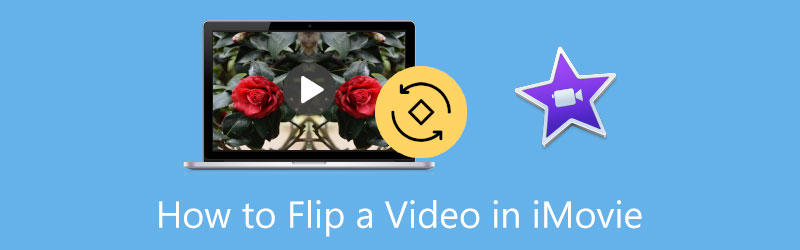
- REHBER LİSTESİ
- Bölüm 1. iPhone'daki iMovie'de Video Çevirme
- Bölüm 2. Mac'teki iMovie'de Video Çevirme
- Bölüm 3. Videoyu Çevirmek İçin En İyi iMovie Alternatifi
- Bölüm 4. iMovie'de Video Çevirmeyle İlgili SSS
Bölüm 1. iMovie Kullanarak iPhone ve iPad'de Video Nasıl Döndürülür
Bir iOS cihazındaki bir videoyu hızlı bir şekilde çevirmek için yerleşik düzenleme özelliğini kullanabilirsiniz. Ayrıca iMovie uygulamasını kullanarak bir videoyu yatay olarak çevirmeyi de seçebilirsiniz. Uygulamayı App Store'dan yüklemeli ve ardından videonuzu iMovie'de çevirmek için aşağıdaki kılavuzu izlemelisiniz.
İMovie uygulamasını iOS aygıtınıza indirip yükleyin. Lütfen açın ve yeni bir projeye başlayın. Proje oluşturmak için size üç seçenek sunulur, Sihirli Film, Hikaye Tahtası, Ve Film. Çevirmek istediğiniz video klibe iMovie'nin erişmesine izin vermeniz gerekir. Video klibinizi seçin ve ardından öğesine dokunun. Film Oluştur harekete geçmek için.
Videonuz iMovie'ye aktarıldığında, onu Görüntüleyici'de döndürmek için parmaklarınızı kullanabilirsiniz. Bu adım sırasında ekranda size ters çevirme yönünü gösteren beyaz dairesel bir ok belirir.
iMovie'de bir videoyu çevirdikten sonra Tamamlamak Projeler arayüzüne dönmek için sol üst köşedeki. öğesine dokunabilirsiniz Paylaşmak düğmesini seçin ve Videoyu Kaydet Bu çevrilmiş videoyu iOS cihazınızda saklama seçeneği.
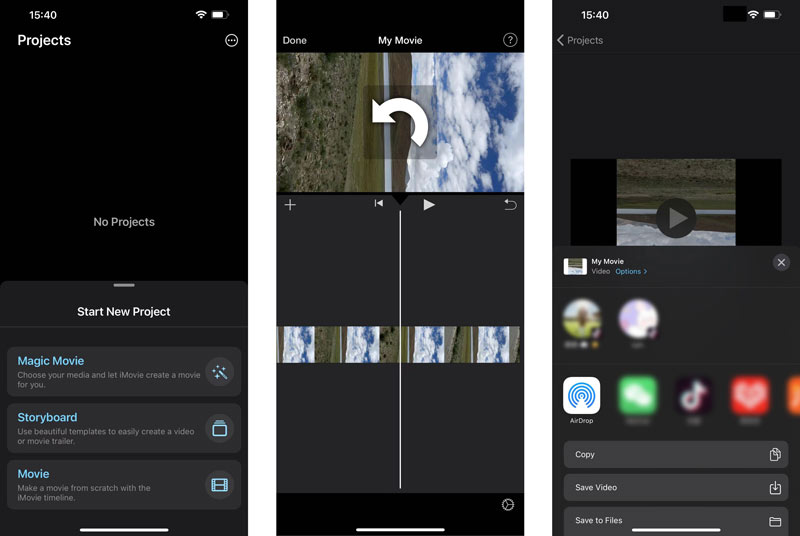
Bölüm 2. Mac'inizdeki iMovie'de Video Nasıl Döndürülür?
iMovie herhangi bir Mac cihazına önceden yüklenmiştir. Yani App Store'dan indirmenize gerek yok. Mac'inizdeki bir videoyu kolaylıkla döndürmek ve çevirmek için iMovie uygulamasını açabilir ve aşağıdaki adımları takip edebilirsiniz.
Mac'inizde iMovie'yi başlatın ve simgesine tıklayarak yeni bir proje başlatın. Yeni oluşturmak. Çevirmek istediğiniz videoyu ekleyin. Bundan sonra, daha sonra döndürmek için onu Zaman Çizelgesi'ne sürüklemeniz gerekir.

Çeşitli düzenleme seçeneklerini görüntülemek için Zaman Çizelgesi'ndeki video klibi tıklayın. iMovie penceresinin sağ tarafında kolayca bulabilirsiniz. Mahsul üstündeki düğme Görüntüleyici pencere. Göstermek için üzerine tıklayabilirsiniz Klibi saat yönünün tersine döndürün Ve Klibi saat yönünde döndürün düğmeler. iMovie'de bir videoyu çevirmek için döndürme düğmesine iki kez tıklayabilirsiniz.

iMovie'yi kullanarak videonuzu çevirdikten sonra Paylaşmak sağ üst köşedeki düğmesine basın ve tercih ettiğiniz paylaşma veya kaydetme yöntemini seçin.
Bölüm 3. Mac ve Windows PC'de Video Çevirmek için Harika iMovie Alternatifi
iMovie, videonuzun yönünü değiştirmeniz için yalnızca iki döndürme seçeneği sunar. Üstelik yalnızca Apple ürünleriyle uyumludur ve Windows bilgisayarlarda kullanılamaz.
iMovie'nin çevirme sonucundan memnun değilseniz veya Windows PC'nizde bir videoyu çevirmek istiyorsanız, güçlü iMovie'ye dönebilirsiniz. Video Dönüştürücü Ultimate. Bir videoyu yatay veya dikey olarak kolayca çevirmenize ve videoyu ihtiyacınıza göre 90 derece, 180 derece, 270 derece ve diğer derecelere döndürmenize olanak tanır.
Bu video çevirici hem Mac hem de Windows bilgisayarlarda iyi çalışabilir. Bilgisayarınıza ücretsiz olarak yükleyebilir ve ardından seçebilirsiniz. Video Döndürücü altındaki araç Araç Kutusu Videonuzu çevirmek için sekmeyi tıklayın.

Büyük olanı tıklayın + Videonuzu eklemek için açılır Video Döndürücü penceresindeki simgeye tıklayın. Yerleşik bir oynatıcı, yükleme sonrasında videoyu sizin için otomatik olarak oynatır.
sana teklif edildi Yatay olarak çevir Ve Dikey olarak çevir videonuzu doğrudan çevirme seçenekleri. Ayrıca bu iMovie alternatifi, 90 derece sola ve 90 derece sağa çevirmenize olanak tanır. Belirli bir düğmeye tıklayabilirsiniz videoyu çevir doğru açıya.

İçinde bir videoyu çevirdikten sonra, çevrilen videoyu yeniden adlandırmayı, depolamak için uygun bir dosya yolunu seçmeyi ve çeşitli çıkış video ve ses ayarlarını yapmayı seçebilirsiniz. Tüm bu işlemlerden sonra tıklayabilirsiniz. İhracat Düzenlenen bu videoyu bilgisayarınıza kaydetmek için düğmesine basın.

Bölüm 4. iMovie'de Video Çevirmeyle İlgili SSS
1. iMovie'de bir videoyu yansıtabilir misiniz?
Evet, iMovie'yi kullanarak şunları yapabilirsiniz: videoyu yansıtma Mac'inizde. Video klibinizi iMovie'ye aktarıp zaman çizelgesine sürüklediğinizde, görüntüleyici penceresinin üzerindeki Filtre düğmesini tıklamanız gerekir. Klip Filtresi açılır listesinden Flipped filtresini seçip uygulamalısınız. Bunu yaparak iMovie'de bir videoyu yansıtabilirsiniz.
2. iMovie'de bir videoyu ters çevirebilir misiniz?
Yukarıdaki yöntemi takip edebilir ve bir videoyu baş aşağı çevirmek için iki döndürme seçeneğini kullanabilirsiniz. Baş aşağı çevirmek için Klibi saat yönünün tersine döndür düğmesini veya Klibi saat yönünde döndür düğmesini tıklamanız gerekir.
3. iPhone'umdaki bir videoyu hızlı bir şekilde nasıl çevirirsiniz?
İPhone'unuzdaki bir videoyu çevirmek için iOS'taki yerleşik düzenleme özelliğini kullanabilirsiniz. Fotoğraflar uygulamasında videoyu bulun ve açın, sağ üst köşedeki Düzenle düğmesine dokunun ve ardından Kırp ve Döndür özelliğine girin. Burada bir videoyu yatay ve dikey olarak çevirmek için iki seçeneğiniz vardır.
Çözüm
Bu yazıyı okuduktan sonra ayrıntılı bir rehber alabilirsiniz. iMovie'de bir videoyu çevirme. iOS kullanıcısıysanız, video klibinizi çevirmek veya yansıtmak için Fotoğraflar uygulamasındaki yerleşik çevirme özelliğini kullanmanız daha iyi olur. Mac'te bir videoyu çevirmeniz gerektiğinde iMovie'yi veya önerilen videoyu seçebilirsiniz. Video Döndürücü bunu yapmanıza yardımcı olmak için.
Bu yazı hakkında ne düşünüyorsunuz? Bu gönderiyi derecelendirmek için tıklayın.
Harika
Değerlendirme: 4.9 / 5 (dayalı 185 oylar)
Daha Fazla Çözüm Bul
iPhone, Android, Mac/PC ve Online'da Video Nasıl Döndürülür? iPhone, iPad ve Mac'te iMovie'de Video Nasıl Döndürülür Bir Video Klibi Çevrimiçi Olarak Serbest Döndürmek için 3 Video Döndürme Aracı Yeni Başlayanlar İçin VLC'de Bir Videoyu Kalıcı Olarak Kırpmak İçin Doğrulanmış Eğitim Yeni Başlayanlar İçin Adobe Premiere'de Video Döndürmeye Yönelik Somut Eğitim Kalite Kaybı Olmadan iPhone'da Bir Videoyu Döndürmenin En Kolay 3 Yoluİlgili Makaleler
- Videoyu düzenle
- iPhone/Android'de Ön Kamerayı Aynalamak İçin Kapsamlı Eğitim
- Yeni Başlayanlar İçin iPhone'da Video Çevirmek İçin Kapsamlı Eğitim
- Bilgisayarlar ve Mobil Cihazlar için En İyi 8 Video Kısaltma Uygulaması
- İstenmeyen Kareleri Kaldırmanıza Yardımcı Olacak En İyi 6 Çevrimiçi Video Kesici
- 100% VLC Media Player'ı Kullanarak Videoyu Kırpmak için Çalışma Prosedürü
- Windows, Mac, iPhone ve Android Cihazlar için En İyi 10 MP4 Kesici
- iPhone, iPad ve Mac'te iMovie'de Video Nasıl Döndürülür
- Bir Video Klibi Çevrimiçi Olarak Serbest Döndürmek için 3 Video Döndürme Aracı
- iPhone, Android ve Mac/PC'de Bir Videoyu Çevirme veya Aynalama
- iPhone, iPad ve Mac 2022'de iMovie'de Video Nasıl Döndürülür



